В нашей предыдущей статье мы рассматривали, что такое идентификатор ORCID и для чего он нужен ученым. ORCID – это платформа, которой пользуются миллионы ученых во всем мире. Она позволяет собрать в одном месте информацию о профессиональной деятельности. Сегодня мы подготовили для вас подробную инструкцию о том, как создать профиль на ORCID, а также как добавить свои научные работы.

Как создать профиль на ORCID?
1. Регистрация
Чтобы создать профиль на платформе ORCID, на главной странице сайта необходимо в правом верхнем углу нажать на ссылку «Register with ORCID».
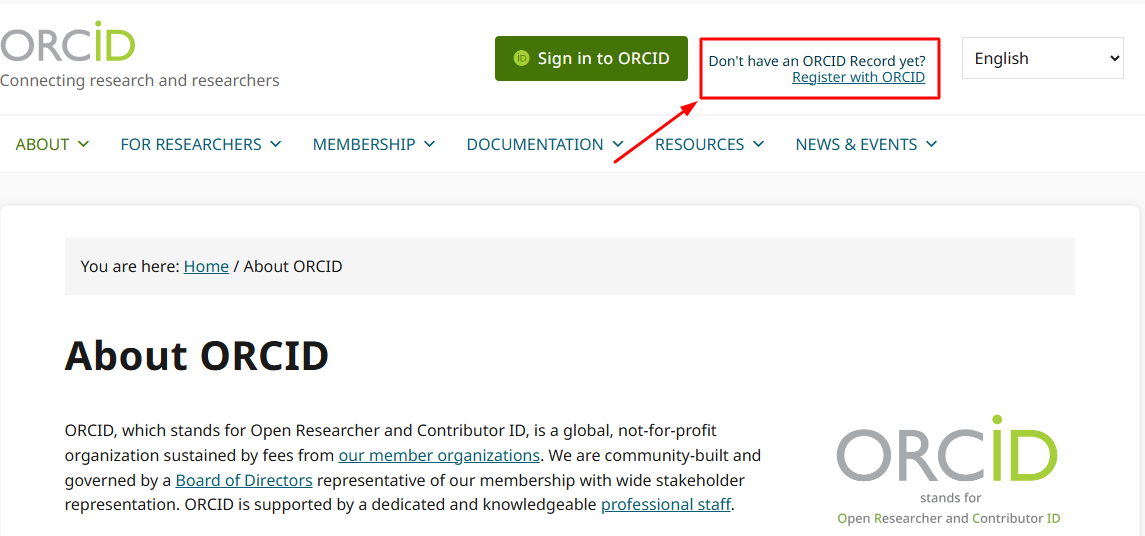
После этого вы увидите форму для заполнения, в которой нужно указать личную информацию.
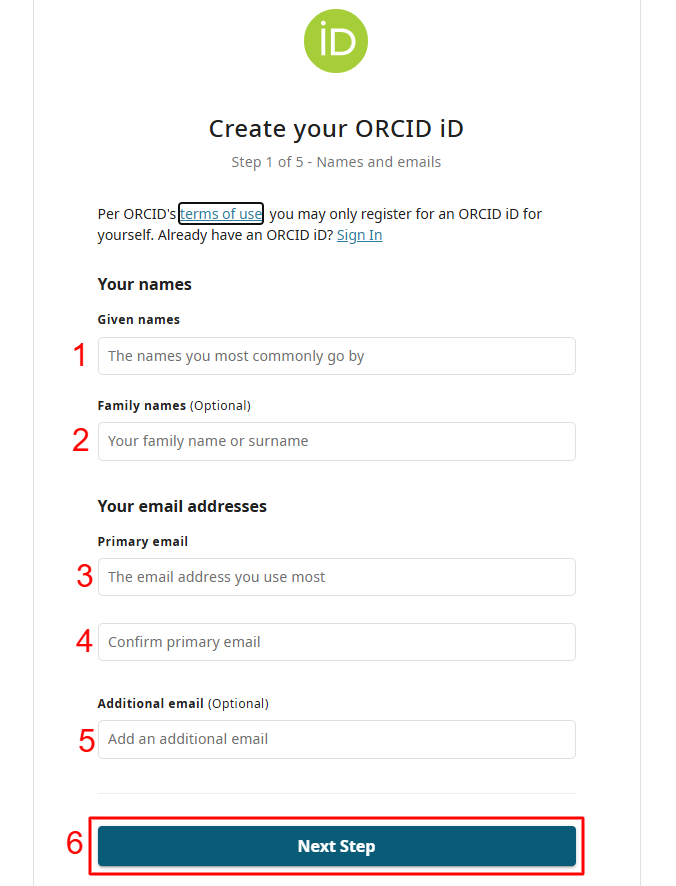
- Имена, которые вы используете чаще всего.
- Ваше имя или фамилия.
- Адрес электронной почты, который вы используете чаще всего.
- Подтверждение основного адреса электронной почты.
- Дополнительный адрес электронной почты
- После ввода всей информации нажмите «Следующий шаг».
Обратите внимание, что электронный адрес, который вы используете чаще всего, может быть личным. Однако там, где вас просят предоставить дополнительный адрес электронной почты, рекомендуется указать тот, который вы используете в профессиональной сфере (рабочий электронный адрес). Это может облегчить процесс идентификации вашей аффилиации.
2. Создание пароля
После регистрации платформа предлагает создать пароль. Необходимо придумать надежный пароль, который будет соответствовать требованиям системы.
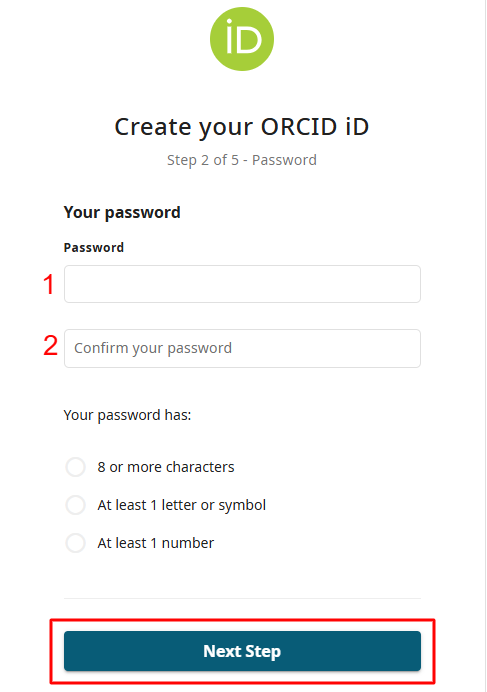
Ваш пароль должен:
- состоять из 8 или более символов
- иметь по крайней мере 1 букву или символ
- иметь не менее 1 цифры
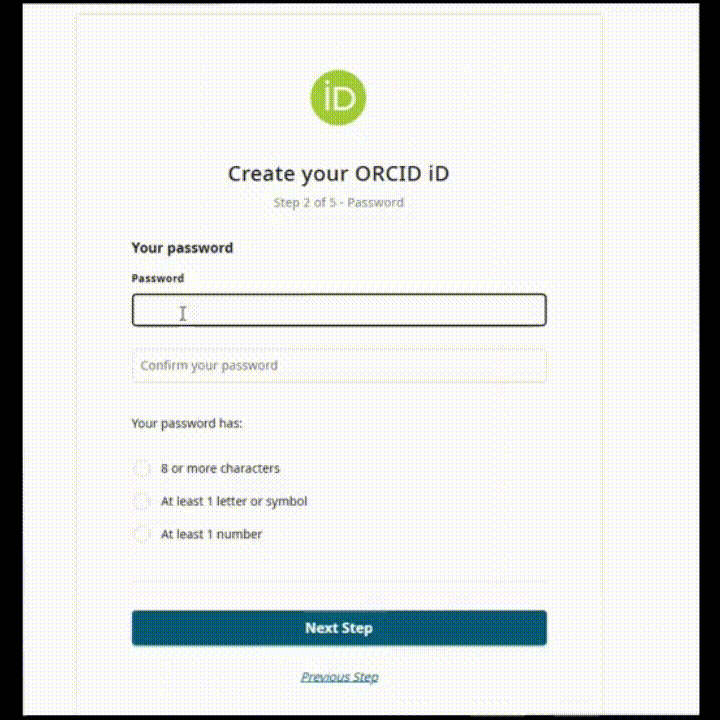
После успешного генерирования пароля нажимаем «Next Step».
3. Текущая занятость
После создания пароля необходимо добавить информацию о вашей текущей занятости. Добавление этой информации поможет четко идентифицировать вас в системе и отличить от других исследователей с похожим именем.
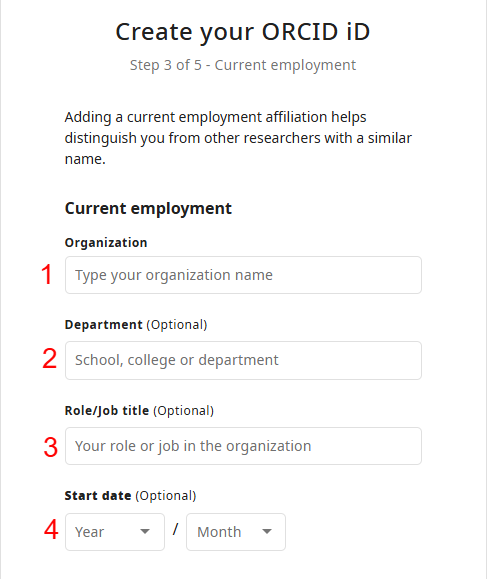
Здесь вам необходимо предоставить следующую информацию:
- Организация / учреждение, в котором вы работаете.
- Отдел (необязательно).
- Роль / должность (необязательно).
- Дата начала работы (необязательно).
4. Настройка видимости
Ваш идентификатор ORCID соединяется с вашей записью ORCID, которая может содержать ссылки на вашу научную деятельность, аффилиацию, награды, другие версии вашего имени и тому подобное. Вы имеете полный контроль над этим контентом и определяете, кто может его видеть.
Следующим шагом вам нужно настроить видимость. По умолчанию, вам будет предложено выбрать уровень видимости для новых элементов, которые вы добавите в свой профиль ORCID.
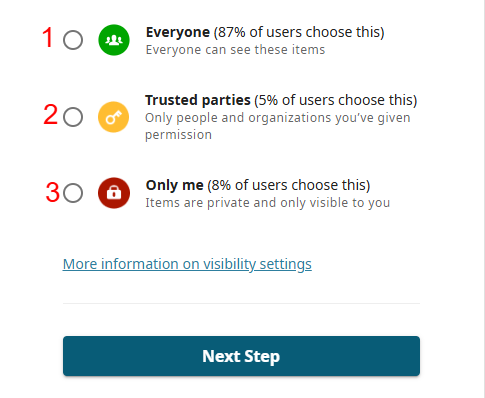
Варианты видимости могут быть такими:
- Всем. информация будет доступна всем пользователям.
- Доверенные лица. Доступ к информации будет предоставлен только тем людям и организациям, которым вы разрешите.
- Только я. Элементы являются приватными и видимыми только для вас.
Выбор видимости зависит от того, насколько публичными вы хотите сделать свои научные и профессиональные данные.
5. Принятие условий и положений
Последним шагом при регистрации является принятие условий и положений. Этот шаг является стандартным в большинстве онлайн-сервисов. Вы должны ознакомиться с условиями использования платформы ORCID и подтвердить свое согласие с ними, поставив отметку в соответствующем поле. Это позволит завершить процесс регистрации и активировать ваш профиль.
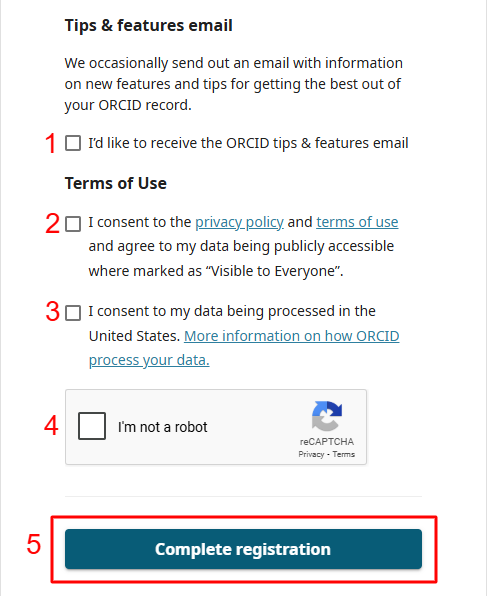
- Получение советов и новостей от ORCID. Вы можете выбрать, хотите ли вы получать советы и новости от ORCID. Если вы согласитесь, время от времени на вашу электронную почту будут приходить письма с информацией о новых функциях платформы и советами по эффективному использованию вашей учетной записи.
- Политика конфиденциальности и условия использования. Вам нужно согласиться с политикой конфиденциальности и условиями использования платформы. Если вы выбрали опцию «Видимо для всех», ваши данные будут доступны для всеобщего просмотра.
- Обработка данных. Вы даете согласие на обработку ваших персональных данных в Соединенных Штатах. Вы можете ознакомиться с политикой обработки данных ORCID, чтобы подробнее узнать, как платформа обрабатывает ваши данные.
- Подтверждение, что вы не робот. Для завершения регистрации вам может быть предложено пройти тест на подтверждение, что вы не являетесь роботом (например, выбрать соответствующие картинки).
- Завершение регистрации. После выполнения всех шагов нажимаете «Завершить регистрацию».
Поздравляем, вы успешно создали профиль на ORCID!
После того как вы создадите профиль на платформе, вы сможете увидеть следующее объявление на странице:
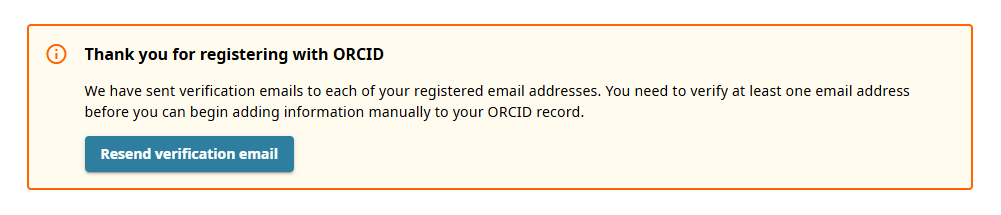
ORCID прислал вам письмо на один из указанных электронных адресов. Вам необходимо подтвердить хотя бы один из них, перед тем как начать пользоваться ORCID.
Профиль ученого на ORCID
После того как вы подтвердили один из электронных адресов, указанных при регистрации, вы можете вручную редактировать информацию в своем профиле на ORCID.
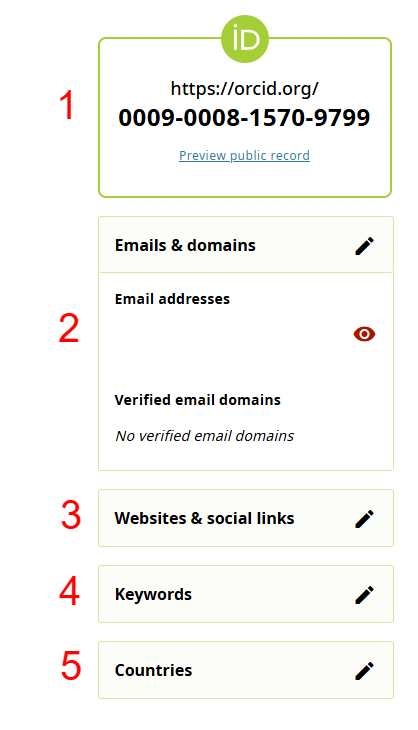
- Уникальный идентификатор. Слева сверху на странице в рамке вы увидите ссылку с выделенными цифрами - это ваш уникальный идентификатор ORCID. Этот номер является постоянным идентификатором, который вас идентифицирует в системе ORCID.
- Электронная почта. В этом разделе вы можете редактировать или добавлять новые электронные адреса. Если меняется ваш личный или рабочий адрес, или вы создали новый, их нужно добавить сюда. Наличие нескольких адресов электронной почты помогает поддерживать доступ к вашей записи. Рекомендуется использовать как личные, так и профессиональные адреса.
- Веб-сайты и личные сети. Здесь вы можете добавить ссылки на свои персональные веб-сайты, профили научных отделов, страницы в Википедии или аккаунты в социальных сетях. Это помогает еще больше расширить доступ к вашей научной и профессиональной деятельности.
- Ключевые слова. Добавьте ключевые слова или фразы, которые описывают вашу исследовательскую деятельность. Это облегчит поиск вашего профиля другими пользователями ORCID, особенно если они ищут исследователей по определенным направлениям.
- Страны. В этом разделе вы можете добавлять страны или местности, где проводите свои исследования или сосредотачиваетесь на определенных темах. Вы можете добавлять неограниченное количество стран, что дает возможность четко указать международную направленность вашей научной деятельности.
Кроме того, вы можете изменять информацию в профиле, например, имя, добавлять или удалять место работы, образование, а также другую важную информацию, которая может меняться в течение вашей карьеры.
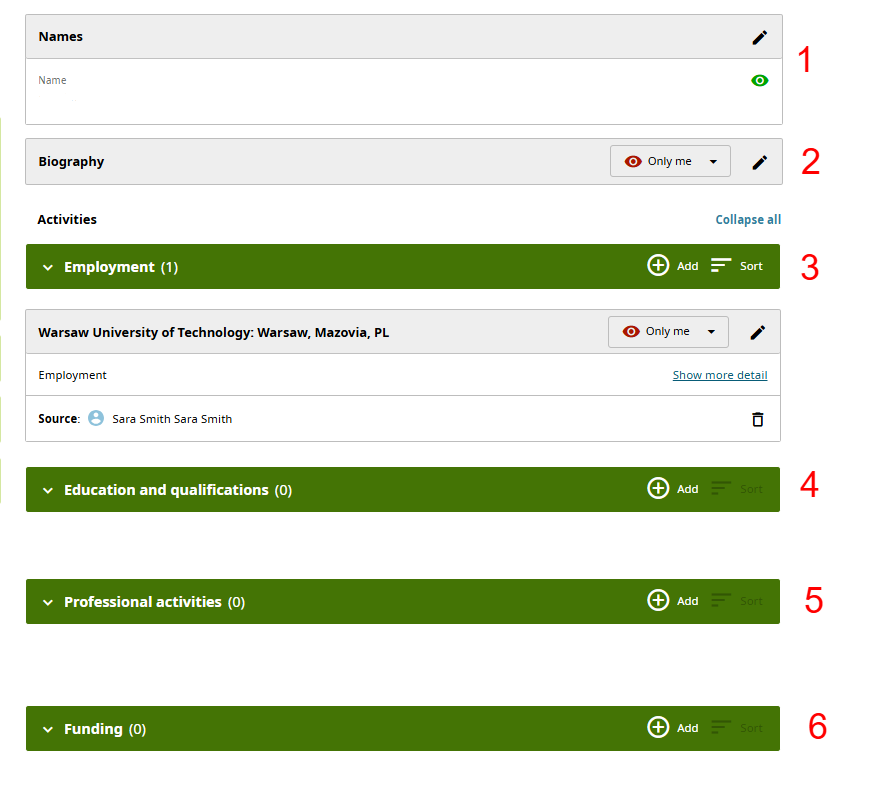
- Имя. ORCID позволяет вам добавлять и управлять различными вариантами имен. Вы можете указать, как ваше имя должно отображаться в списках литературы. Это может быть ваше официальное имя или сокращенное имя, отчество, прежнее имя или варианты имен с другими символами или на другом языке. Добавление других имен позволяет людям легче найти вас в реестре ORCID.
- Биография. Добавьте информацию о себе, своих научных интересах, исследованиях или других важных аспектах, которые улучшают ваш профиль.
- Место работы. В этом разделе вы можете добавлять, изменять или удалять места вашей работы. Это позволяет вам отображать актуальные научные учреждения или организации, где вы сотрудничаете.
- Образование и квалификация. Здесь вы можете добавить информацию об учебных заведениях, в которых вы получали образование, а также о профессиональных квалификациях, которые получили в течение карьеры.
- Профессиональная деятельность. Добавьте информацию о приглашенных должностях, членствах, наградах или призах, которые вы получили.
- Финансирование. В этом разделе вы можете указать гранты, награды и другие формы финансирования, которые вы получили для поддержки вашей научной работы.
Эти данные помогут создать более полный и детальный профиль на платформе ORCID, с которым смогут ознакомиться другие пользователи и организации.
Как добавить публикации в ORCID?
Для того, чтобы добавить ваши научные работы и публикации в профиль в ORCID, существует несколько способов.
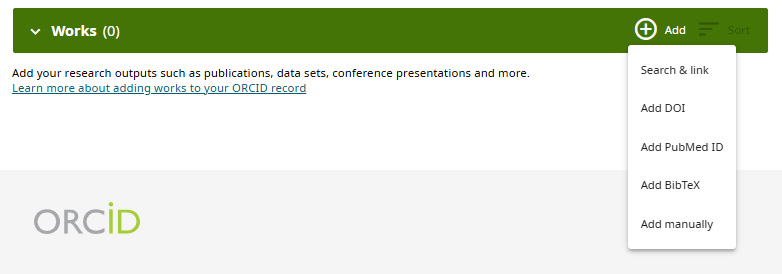
Поиск и ссылки
Это рекомендуемый способ наполнения вашего профиля, который упрощает добавление работ, финансирование и рецензирование, экономя время. Вы можете выбрать платформу из списка для привязки элементов к вашему профилю. Среди платформ есть Scopus, Crossref Metadata Search, ISNI, DataCite, BASE (Bielefeld Academic Search Engine) и др.
Идентификатор DOI
Чтобы подвязать публикации к профилю, можно использовать идентификатор DOI. Вы можете ввести полный URL-адрес DOI или только его значение.
Идентификатором PubMed
Как и с DOI, вы можете добавить публикации через идентификатор PubMed, используя либо полный URL-адрес, либо только значение идентификатора.
BibTeX
Добавить научные работы в ORCID можно также с помощью BibTeX (.bib). Импортируйте цитаты из файлов BibTeX (.bib), включая файлы из Google Scholar.
Добавить вручную
Вы также можете вручную добавлять сведения о работе, включая тип работы, заголовок, журнал, дату публикации, ссылки, идентификатор, цитирование и тому подобное.
Создать и заполнить профиль на платформе ORCID несложно, но важно ознакомиться со всем функционалом платформы. Корректно заполненный профиль помогает ученому избежать проблем с идентификацией, упрощает процесс поиска, обеспечивает правильное отображение фамилии и позволяет быстро связываться с другими учеными. Такой профиль позволяет просматривать научные работы, гранты и другую важную информацию.
Обращайтесь в компанию «Научные Публикации»! Наши специалисты помогут вам подготовить опубликовать ваше исследование, ведь имеют многолетний опыт работы в публикационных процессах. Заполните форму ниже или подайте заявку на сайте, и мы свяжемся с вами в ближайшее время. Достигаем новых вершин вместе!
Следите за нашим блогом и подписывайтесь на наши социальные сети, чтобы не пропустить интересную, актуальную и полезную информацию!





